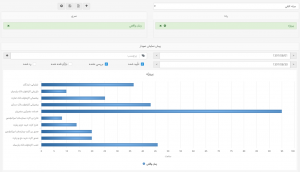نمودارساز
و آخرین و کاربردیترین تغییر نسخه جدید بهتایم، نمودارساز و یا داشبوردساز است که در حال حاضر برتری بهتایم را نسبت به رقبا نشان میدهد. این امکان جدید به درخواست مشتریان عزیزی که نمودارهای خودِ بهتایم پاسخگوی نیازشان نبود، به سیستم اضافه شد. در ادامه شرح استفاده از آن را میخوانید.
نمودارساز در قسمت گزارشات بهتایم برای کاربرانی که به آنها اجازه مشاهده تمام گزارشات داده شده باشد، در دسترس است.
ایجاد نمودار دلخواه
برای ایجاد نمودار دلخواهتان با کلیک بر روی آیتمی که با شماره یک مشخص شده است، نوع نمودار را انتخاب نمایید. و سپس با کیلیک بر روی آیتم شماره دو، اطلاعاتی را که قصد دارید نمودار به شما نشان دهد، انتخاب کنید.
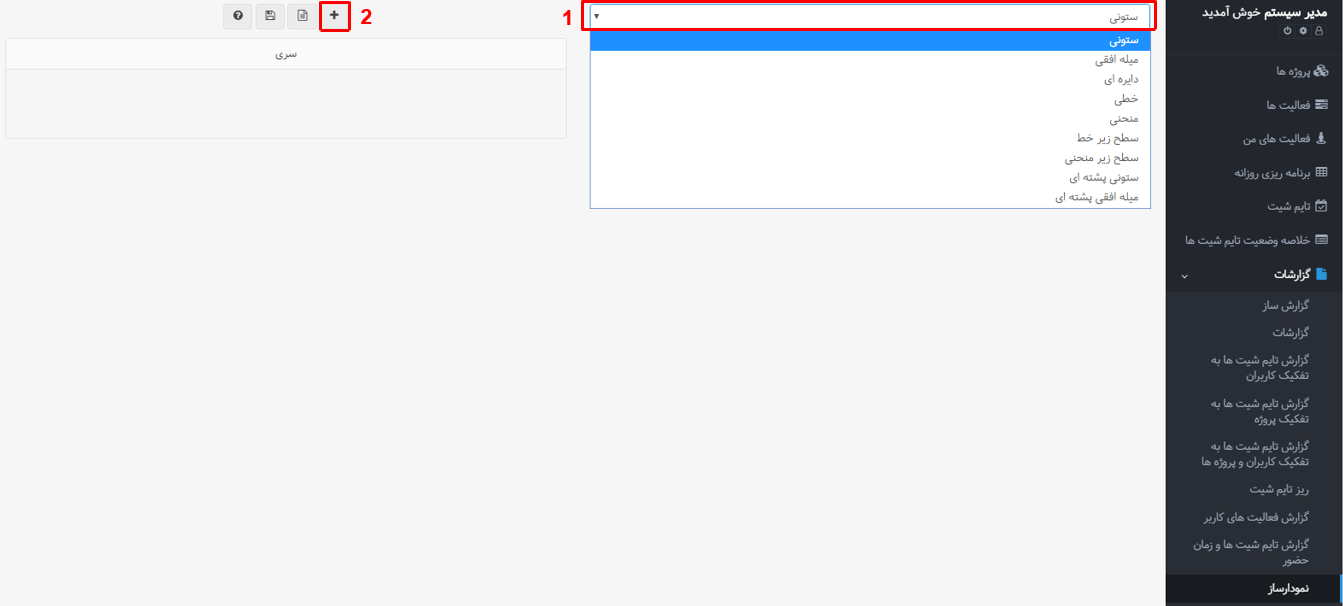
به عنوان مثال فرض کنید، قصد دارید بدانید در یک بازه زمانی خاص، هر یک از پروژهها چند درصد از زمان سازمان را به خود اختصاص دادهاند، و حتی زمان واقعی صرف شده بر روی آنها را مشاهده نمایید، در این صورت نمودار دایرهای را انتخاب نمایید و برای قسمت رده، پروژهها و برای قسمت سری زمان واقعی را در نظر بگیرید. برای اختصاص اطلاعات به قسمت رده علامت «→» و به قسمت سری علامت «←»را انتخاب نمایید. سپس بر روی آیتم شماره ۳ کلیک نمایید تا پیش نمایش نمودار را ببینید.
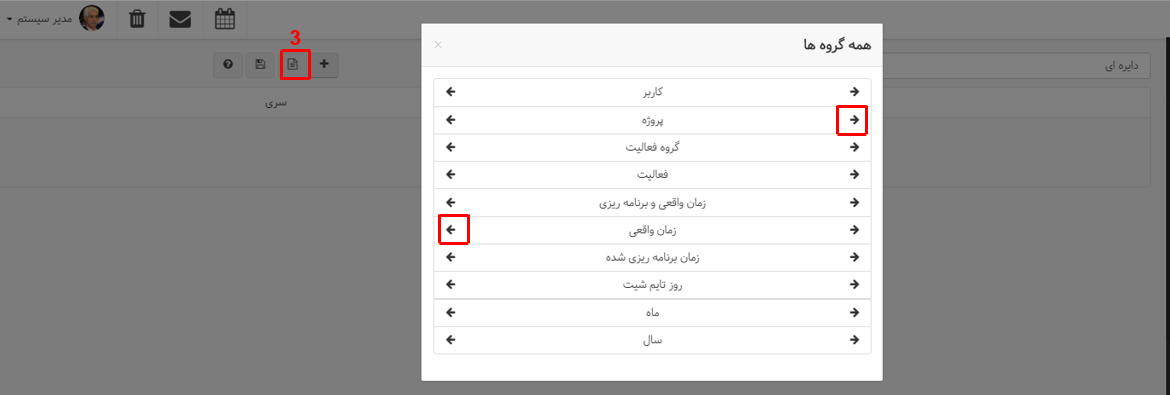
در قسمت مشخص شده با شماره ۴ در شکل زیر میتوانید بازه زمانی مورد نظر خود را انتخاب کنید.
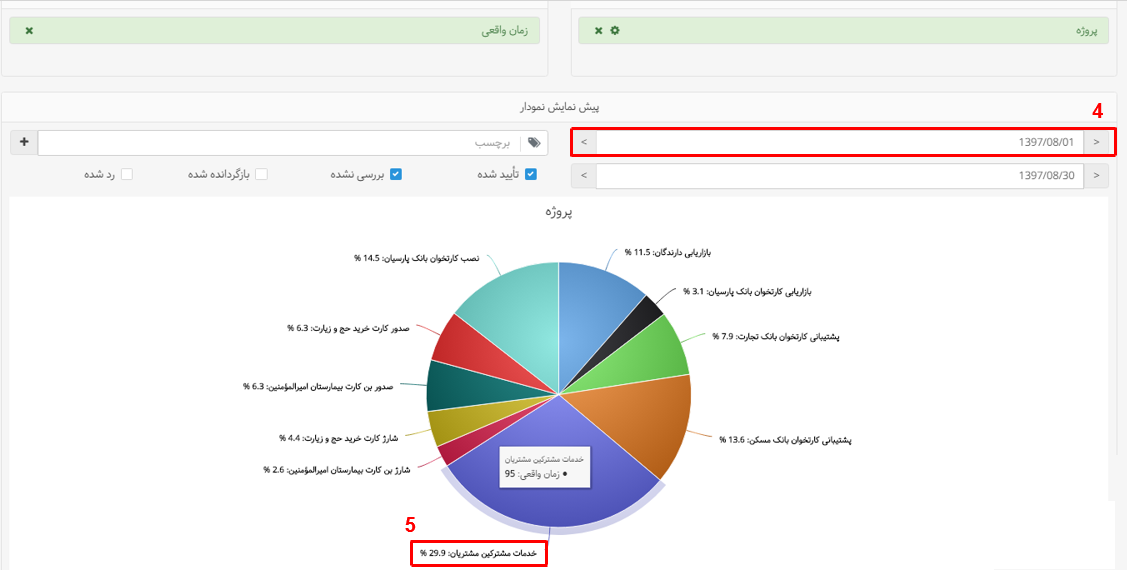
در نمودار مشاهده میکنید که برای پروژه خدمات مشترکین مشتریان در بازه زمانی انتخاب شده مجموعا ۹۵ ساعت زمان گذاشته شده است، شاید بخواهید بدانید چه افرادی و به چه میزانی بر روی آن کار کردهاند، یک راه حل این است که در قسمت رده علاوه بر پروژه، کاربر را هم انتخاب کنید. به این ترتیب نمودار به شکل زیر در میآید.
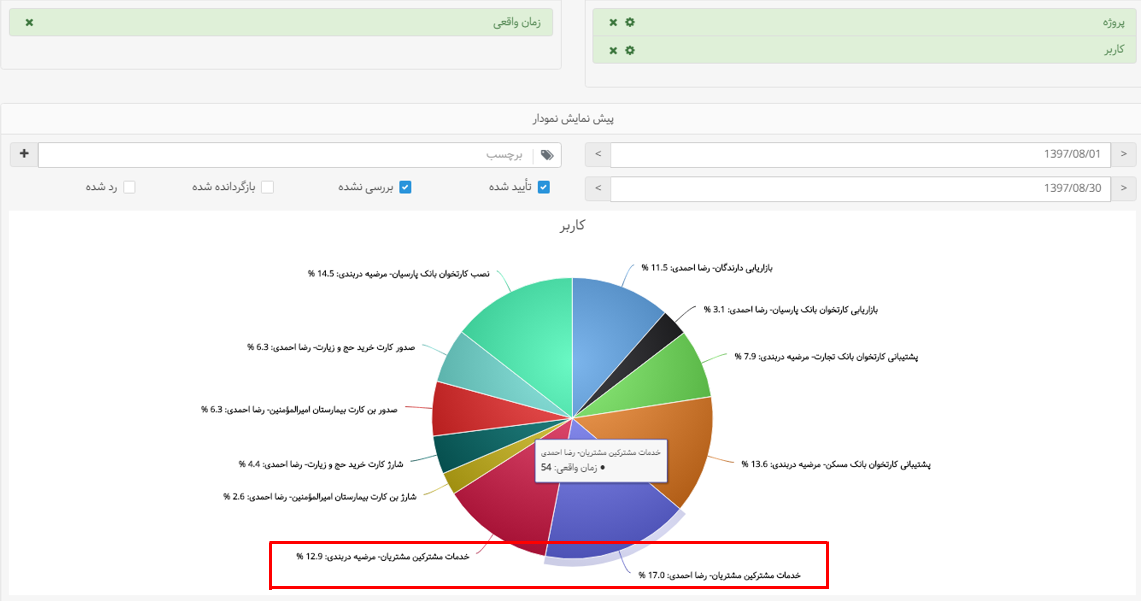
همانطور که مشاهده میکنید پروژه خدمات مشترکین مشتریان، توسط کاربران رضا احمدی و مرضیه دربندی انجام شده است و از ۹۵ ساعت کار صورت گرفته بر روی آن ۵۴ ساعت توسط رضا احمدی و ۴۱ ساعت توسط مرضیه دربندی انجام شده است.
قابلیت ریز شدن کل به جزء
اما راه حل دیگر برای اینکه این اطلاعات را ببینید این است که از خاصیت قابلیت ریز شدن استفاده کنید. برای این کار باید بر روی آیتم نشان داده شده در شکل زیر کلیک کنید و قابلیت ریز شدن را فعال نمایید.
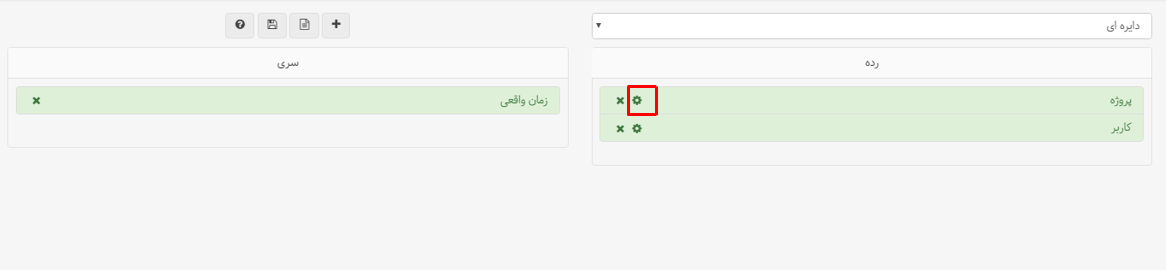
در این قسمت، حتی میتوانید نوع نمودار را برای مرحله بعد متفاوت از نمودار ریشه انتخاب کنید.
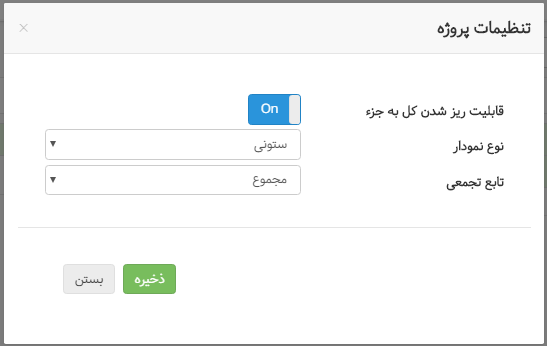
در نهایت نمودار به این شکل در میآید.
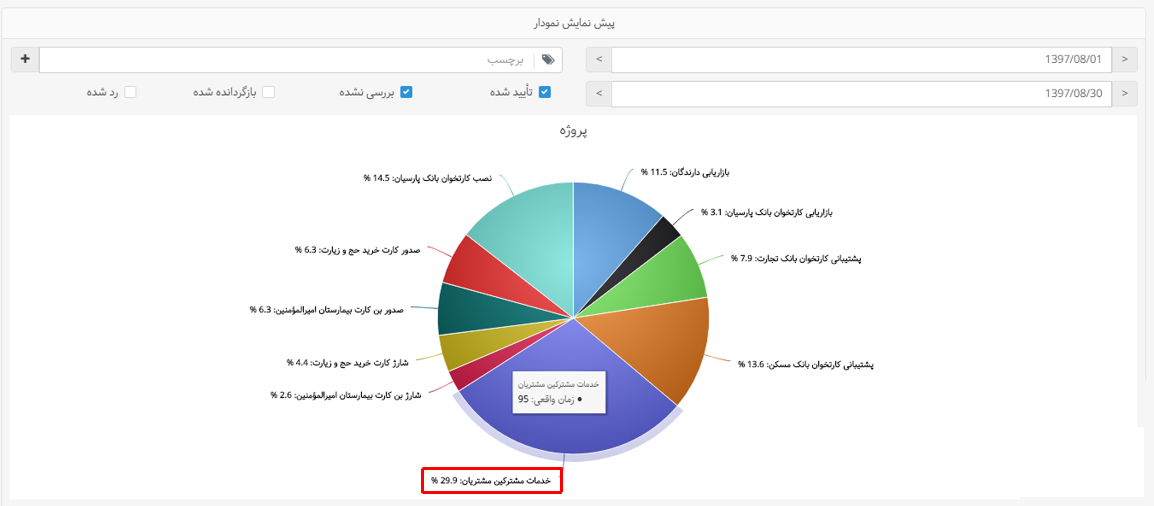
با کلیک بر روی پروژه خدمات مشترکین مشتریان، نمودار ستونی کاربران را خواهید دید.

انواع نمودارهایی که میتوانید انتخاب کنید به این ترتیب است:
ستونی، میله افقی، دایرهای، خطی، منحنی، سطح زیر خط، سطح زیر منحنی، ستونی پشتهای، میله افقی پشتهای.
نمودار میله افقی
اگر بخواهید همان نمودار پروژه-زمان واقعی را با نمودار میله افقی ببینید، نمودار به شکل زیر در میآید.
 به شکل نمودار خطی
به شکل نمودار خطی
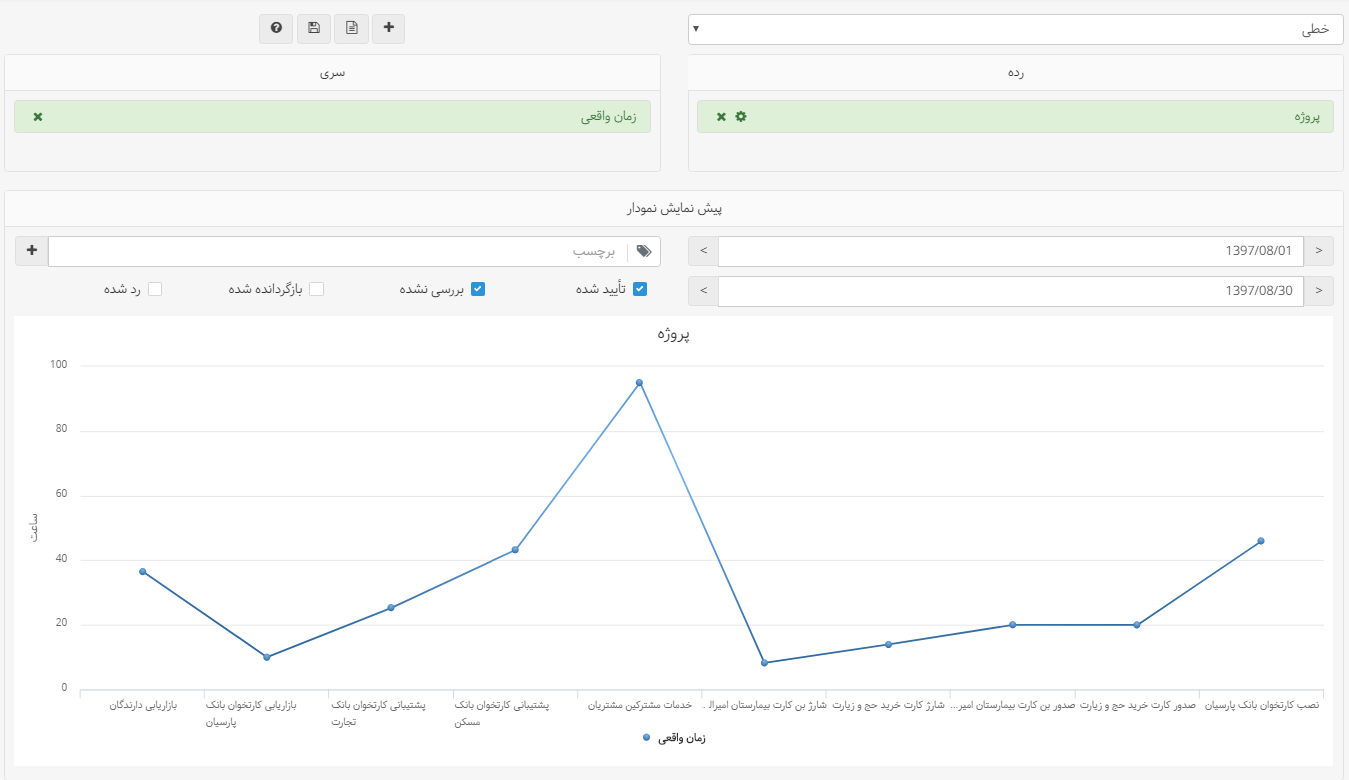
نمودار منحنی
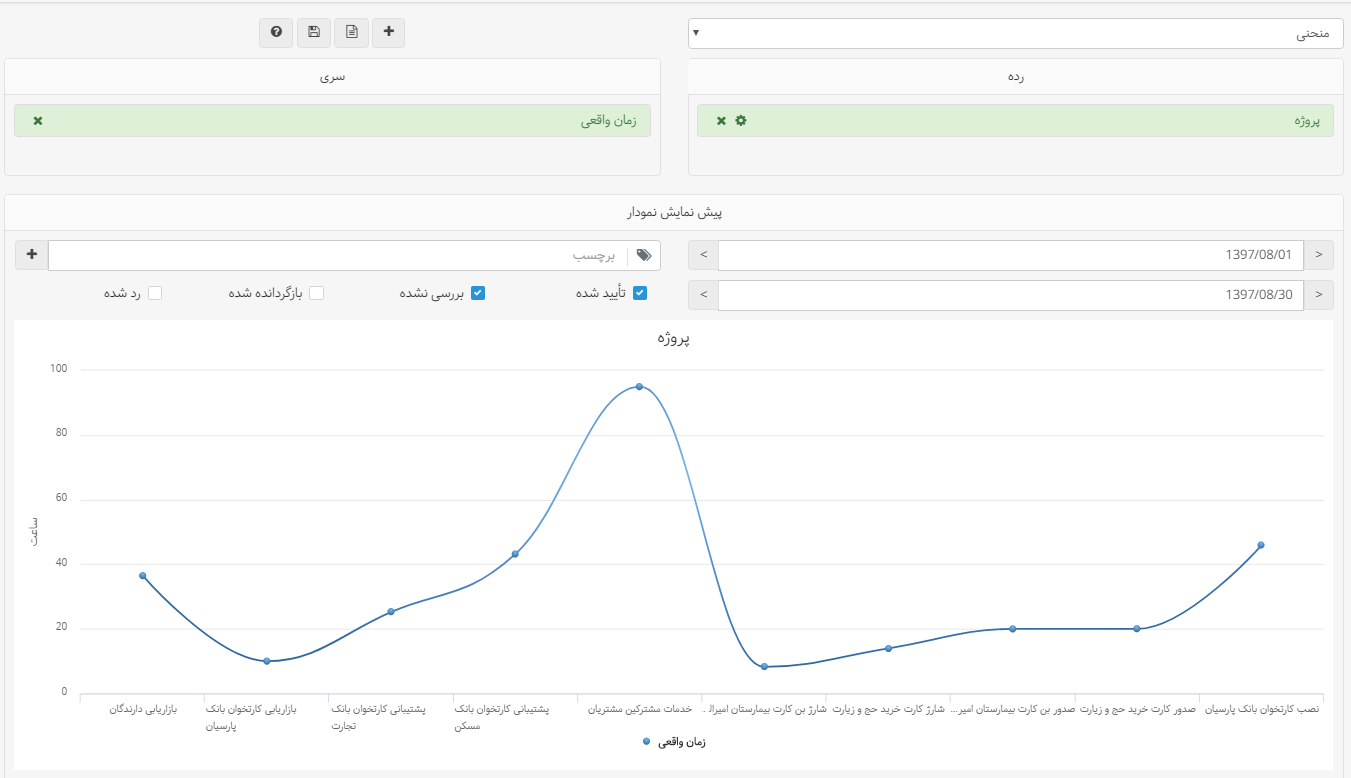
نمودار سطح زیر خط
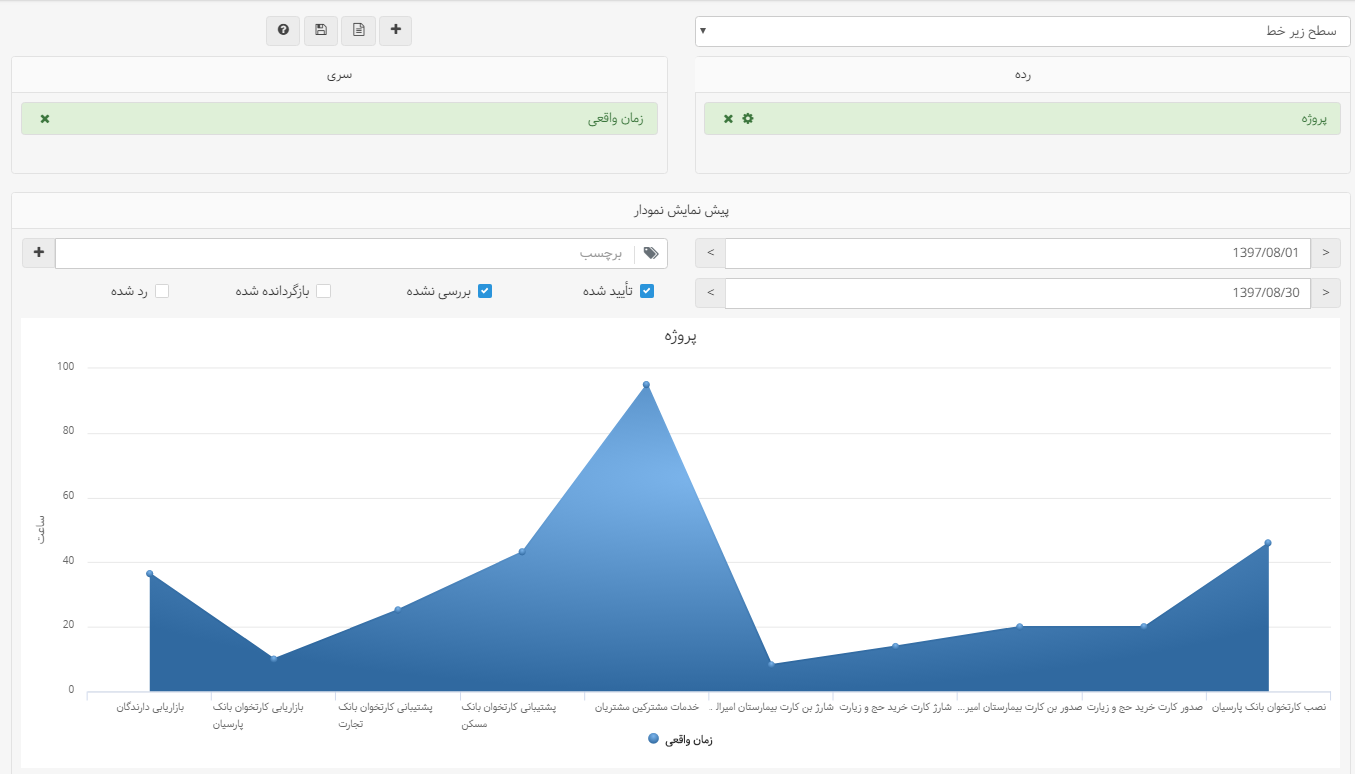
نمودار سطح زیر منحنی
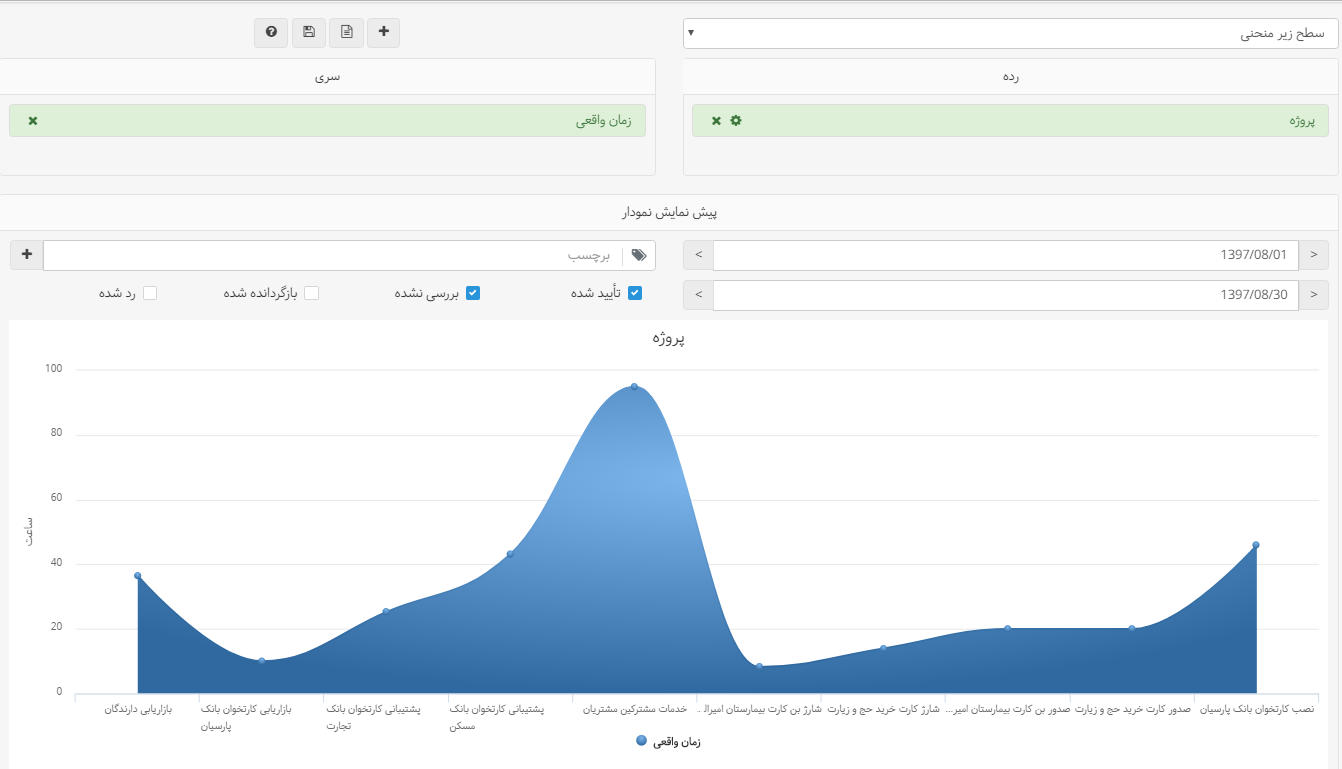
نمودار ستونی پشتهای
برای استفاده از این نمودار بسیار مفید در این مثال کافیست، کاربر را به قسمت سری منتقل کنید، نموداری که خواهید دید مانند شکل زیر است، این نمودار با یک نگاه اطلاعات مفیدی را منتقل میکند.
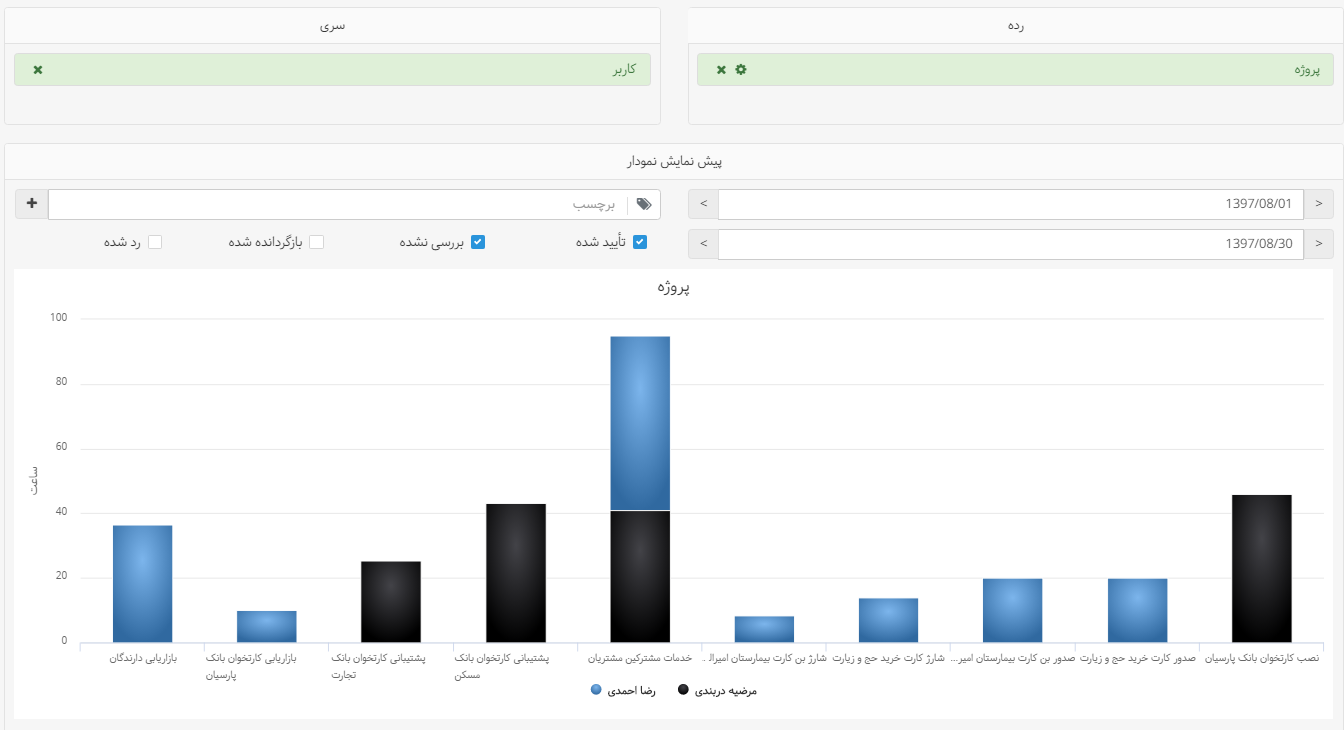
شاید تا پیش از دیدن این نمودار تصور میکردید که بازدهی مرضیه دربندی از رضا احمدی بیشتر است اما با دیدن این نمودار متوجه خواهید شد شاید یک دلیل آن این باشد که تعداد پروژههای سپرده شده به آقای احمدی بیشتر است. همچنین با یک نگاه میزان کارکرد هر فرد بر روی پروژههایی که به هر دو نفر سپرده شده است، مشخص میشود.
نمودار میله افقی پشتهای
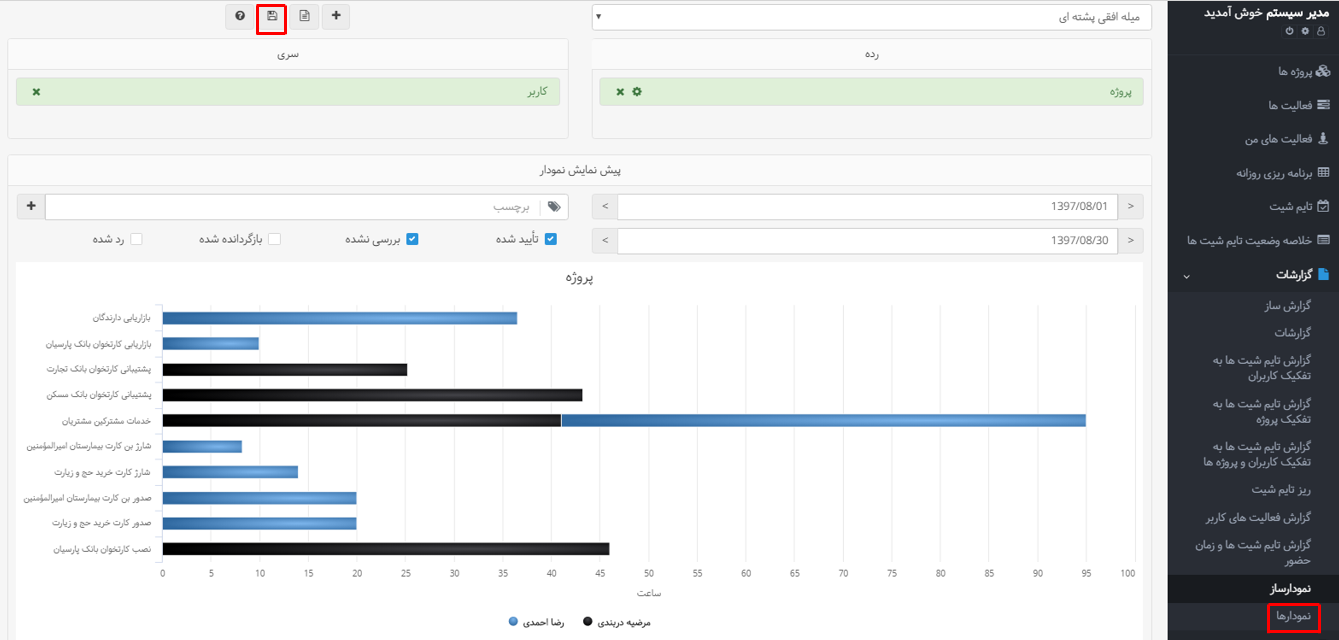
ذخیره نمودار
پس از ساخت نمودارهای مورد نظرتان با کلیک بر روی آیتم نشان داده شده در شکل بالا، آنها را در قسمت نمودارهای بهتایم از منوی گزارشات خواهید دید.